| 3.4. Κουβάς γεμίσματος | ||
|---|---|---|

|
3. Εργαλεία ζωγραφικής |  |
Αυτό το εργαλείο γεμίζει μια επιλογή με το τρέχον χρώμα προσκηνίου. Με Ctrl+κλικ και χρήση του εργαλείου κουβά, θα χρησιμοποιήσετε το χρώμα παρασκηνίου στη θέση του. Ανάλογα με τη ρύθμιση των επιλογών εργαλείου, το εργαλείο κουβά γεμίσματος θα γεμίσει είτε όλη την επιλογή, ή μόνο μέρη των οποίων τα χρώματα είναι παρόμοια με το σημείο κλικ. Οι επιλογές εργαλείου επίσης επηρεάζουν τον τρόπο χειρισμού της διαφάνειας.
Η ποσότητα του γεμίσματος εξαρτάται από ποιο κατώφλι γεμίσματος έχετε ορίσει. Το κατώφλι γεμίσματος καθορίζει την διασπορά γεμίσματος (παρόμοια με τον τρόπο εργασίας του μαγικού ραβδιού). Το γέμισμα αρχίζει στο σημείο κλικ και διασπείρεται προς τα έξω μέχρι το χρώμα ή η τιμή άλφα να γίνει «πολύ διαφορετική».
Όταν γεμίζετε αντικείμενα σε διαφανή στρώση (όπως γράμμα σε στρώση κειμένου) με διαφορετικό χρώμα από πριν, ίσως βρείτε ότι ένα περίγραμμα του παλιού χρώματος περιβάλλει ακόμα τα αντικείμενα. Αυτό οφείλεται σε ένα χαμηλό κατώφλι γεμίσματος στο διάλογο επιλογών κουβά γεμίσματος. Με ένα χαμηλό όριο, το εργαλείο κουβά δεν θα γεμίσει ημιδιαφανή εικονοστοιχεία, και θα βρεθούν αντίθετα με το γέμισμα επειδή διατηρούν το αρχικό τους χρώμα.
Εάν θέλετε να γεμίσετε περιοχές που είναι πλήρως διαφανείς, πρέπει να βεβαιωθείτε ότι η επιλογή του «κλειδώματος» (στο διάλογο στρώσεων) δεν είναι επιλεγμένη. Εάν αυτή η επιλογή σημειωθεί, μόνο τα μη διαφανή μέρη της στρώσης θα γεμίσουν.
Μπορείτε να προσπελάσετε το εργαλείο κουβά γεμίσματος από το μενού εικόνας μέσα από → →
Μπορεί επίσης να κληθεί με κλικ στο εικονίδιο εργαλείου:  στην εργαλειοθήκη.
στην εργαλειοθήκη.
ή χρησιμοποιώντας τά πλήκτρα shift+B.
Παρόμοια με τα εργαλεία βαφής, το Ctrl επιτρέπει την επιλογή χρωμάτων που περιβάλλουν τον καμβά χωρίς να πρέπει να αλλάξετε στο εργαλείο επιλογής χρωμάτων.
Το Shift εναλλάσσει τη χρήση γεμίσματος παρόμοιου χρώματος ή γεμίσματος όλης της επιλογής στην κίνηση.
Το Alt εναλλάσσει τον τύπο γεμίσματος μεταξύ χρωμάτων προσκηνίου και παρασκηνίου.
Κανονικά, οι επιλογές εργαλείου εμφανίζονται σε ένα παράθυρο προσδεμένο κάτω από την εργαλειοθήκη μόλις ενεργοποιήσετε ένα εργαλείο. Εάν δεν εμφανίζονται, μπορείτε να τα προσπελάσετε από τη γραμμή μενού εικόνας μέσα από → → που ανοίγει το παράθυρο επιλογής του επιλεγμένου εργαλείου.
Δείτε Εργαλεία ζωγραφικής για βοήθεια με επιλογές που είναι κοινές σε όλα αυτά τα εργαλεία. Μόνο επιλογές που είναι ειδικές για αυτό το κουβά γεμίσματος εξηγούνται εδώ.
Το GIMP παρέχει τρεις τύπους γεμίσματος:
ορίζει το χρώμα γεμίσματος στο τρέχον επιλεγμένο χρώμα προσκηνίου.
ορίζει το χρώμα γεμίσματος στο τρέχον επιλεγμένο χρώμα παρασκηνίου.
ορίζει το χρώμα γεμίσματος στο τρέχον επιλεγμένο μοτίβο. Μπορείτε να διαλέξετε το μοτίβο χρησιμοποιώντας μια πτυσσόμενη λίστα.
Αυτή η πτυσσόμενη λίστα επιτρέπει στο χρήστη να διαλέξει ένα από πολλά μοτίβα γεμίσματος για χρήση στην επόμενη λειτουργία γεμίσματος. Ο τρόπος που εμφανίζεται η λίστα ελέγχεται από τέσσερα κουμπιά στον πυθμένα του επιλογέα.
Το Γέμισμα ολόκληρης της επιλογής κάνει το GIMP να γεμίσει μια προϋπάρχουσα επιλογή ή όλη τη στρώση. Μια γρηγορότερη προσέγγιση για το ίδιο πράγμα είναι με πάτημα και σύρσιμο του προσκηνίου, παρασκηνίου ή χρώματος μοτίβου, αφήνοντας το στην επιλογή. Επίσης πατώντας το πλήκτρο Ctrl σας επιτρέπει να επιλέξετε ένα χρώμα στην εικόνα ως χρώμα προσκηνίου.
Γέμισμα με παρόμοια χρώματα: αυτή είναι η προεπιλεγμένη ρύθμιση: το εργαλείο γεμίζει την περιοχή με ένα χρώμα κοντά στο εικονοστοιχείο που πατήσατε. Η ομοιότητα χρώματος καθορίζεται από τις επιλογές στο Εύρεση παρόμοιων χρωμάτων. Πατήστε και σύρτε για γέμισμα.
Γέμισμα με ανίχνευση γραμμικής γραμμικού σχεδίου:Αυτός είναι ένας νέος αλγόριθμος στο GIMP-2.10.10 που σας επιτρέπει να γεμίσετε περιοχές που περιβάλλονται από «γραμμικά σχέδια», προσπαθώντας να μην αφήσετε αγέμιστα εικονοστοιχεία κοντά στις γραμμές και και να κλείσετε ενδεχόμενες ζώνες.
Η ανίχνευση γραμμικού σχεδίου είναι επίσης γνωστή ως έξυπνος χρωματισμός. Ο δημιουργός περιγράφει σαφώς τα προβλήματα που συνάντησε στο https://girinstud.io/news/2019/02/smart-colorization-in-gimp/. Οι επιλογές περιγράφονται παρακάτω.
Αυτές οι επιλογές εμφανίζονται όταν η επιλογή Γέμισμα με παρόμοια χρώματα είναι σημειωμένη:
Η επιλογή γέμισμα διαφανών περιοχών προσφέρει τη δυνατότητα γεμίσματος περιοχών με χαμηλή αδιαφάνεια.
Η επιλογή συγχωνευμένο δείγμα εναλλάσσει τη δειγματοληψία από όλες τις στρώσεις. Εάν το συγχωνευμένο δείγμα είναι ενεργό, γεμίσματα μπορούν να γίνουν σε χαμηλότερη στρώση, ενώ η χρησιμοποιούμενη πληροφορία χρώματος για τον έλεγχο κατωφλίου εντοπίζεται παραπέρα. Απλά επιλέξτε τη χαμηλότερη στάθμη και βεβαιωθείτε ότι η παραπάνω στρώση είναι ορατή για βαρύτητα χρώματος.
Για να καταλάβετε τι είναι διαγώνιοι γείτονες, παρακαλούμε δείτε το Διαγώνιοι-γείτονες> στο εργαλείο ασαφούς επιλογής.
Παρακαλούμε, δείτε το εξομάλυνση στο γλωσσάρι.
Ο ολισθητής κατωφλίου ορίζει το επίπεδο στο οποίο οι σημασίες του χρώματος μετριούνται για γέμισμα ορίων. Μια υψηλότερη ρύθμιση θα γεμίσει περισσότερο την εικόνα πολλαπλού χρώματος και αντίστροφα, μια χαμηλότερη ρύθμιση θα γεμίσει μικρότερη περιοχή.
Με την επιλογή Γέμισμα με μπορείτε να επιλέξετε ποιο συστατικό της εικόνας θα χρησιμοποιήσει το GIMP για να υπολογίσει την ομοιότητα και να καθορίσει τα περιγράμματα γεμίσματος.
Τα συστατικά που μπορείτε να επιλέξετε είναι: , , , , , , , , , , ,
Αυτή η επιλογή δεν είναι ευκολονόητη. Διαλέξατε, για παράδειγμα, το κόκκινο κανάλι. Με κλικ σε οποιοδήποτε εικονοστοιχείο, το εργαλείο ψάχνει για συνεχή εικονοστοιχεία παρόμοια για το κόκκινο κανάλι με το πατημένο εικονοστοιχείο, σύμφωνα με το ορισμένο κατώφλι. Ιδού ένα παράδειγμα:
Αρχική εικόνα: τρεις λουρίδες με διαβαθμίσεις καθαρών χρωμάτων. Κόκκινο (255,0,0), πράσινο (0,255,0), γαλάζιο (0,0,255). Πρόκειται να χρησιμοποιήσουμε το εργαλείο κουβά γεμίσματος με χρώμα ματζέντα και κατώφλι ορισμένο στο 15.
Εικόνα 1: γέμισμα με = σύνθετο. Με διαδοχικά κλικ στις τρεις λουρίδες χρώματος. Κάθε λουρίδα γεμίζεται σύμφωνα με το κατώφλι.
Εικόνα 2: γέμισμα με = κόκκινο. Κλικ στην κόκκινη λουρίδα. Το εργαλείο ψάχνει για γειτονικά εικονοστοιχεία που έχουν παρόμοια τιμή στο κόκκινο κανάλι, σύμφωνα με το ορισμένο κατώφλι. Μόνο μια στενή περιοχή αντιστοιχεί σε αυτές τις συνθήκες. Στην πράσινη και γαλάζια λουρίδα, η τιμή των εικονοστοιχείων στο κόκκινο κανάλι είναι 0, πολύ διαφορετική από τη τιμή του κόκκινου καναλιού του πατημένου εικονοστοιχείου: το χρώμα δεν εξαπλώνεται σε αυτά.
Εικόνα 3: Γέμισμα με = κόκκινο. Κλικ στην πράσινη λουρίδα. Εκεί, η τιμή του πατημένου εικονοστοιχείου στο κόκκινο κανάλι είναι 0. Όλα τα εικονοστοιχεία στις πράσινες και γαλάζιες λουρίδες έχουν την ίδια τιμή κόκκινου καναλιού (0): είναι όλες βαμμένες.
Σχήμα 14.65. Παράδειγμα «Γέμισμα με ανίχνευση γραμμικού σχεδίου»
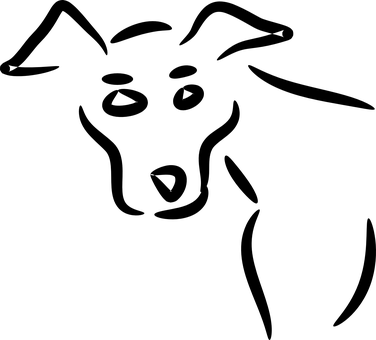
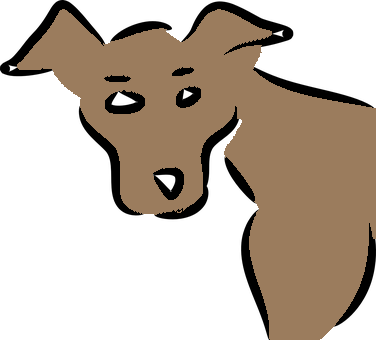
Με εφαρμοσμένο το εργαλείο κουβά γεμίσματος με πάτημα και μεταφορά με τις προρυθμισμένες επιλογές. Δεν ταιριάζουν καλά σε αυτήν την εικόνα, ιδιαίτερα στα φρύδια που είναι σχεδόν σβησμένα.
Πηγή: από προρύθμιση, οι πληροφορίες για υπολογισμό του γραμμικού σχεδίου έχουν ληφθεί από όλες τις ορατές στρώσεις· μπορείτε να επιλέξετε μια άλλη πηγή:
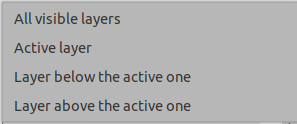
Γέμισμα διαφανών περιοχών: γεμίζει πλήρως τις διαφανείς περιοχές.
Άμβλυνση ορίων: αμβλύνει τα άκρα του γεμίσματος.
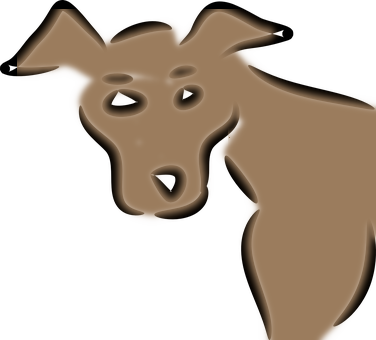
Μέγιστο μέγεθος ανάπτυξης: ο μέγιστος αριθμός εικονοστοιχείων που αναπτύχθηκαν κάτω από το γραμμικό σχέδιο. Η αύξηση αυτής της τιμής κάνει τις γραμμές πιο λεπτές.

Για να βελτιωθούν τα φρύδια στο παράδειγμα, το μέγιστο μέγεθος ανάπτυξης έχει μειωθεί σε 1.
Κατώφλι ανίχνευσης γραμμικού σχεδίου: το κατώφλι για ανίχνευση περιγράμματος (υψηλότερες τιμές θα ανιχνεύσουν περισσότερα εικονοστοιχεία).
Μέγιστο μήκος κενού: μέγιστο κενό (σε εικονοστοιχεία) στο γραμμικό σχέδιο που μπορεί να κλείσει.